Bagaimana Untuk Membetulkan Kod Ralat Apl EA INST-14-1612?
Dalam artikel ini, kami cuba menyelesaikan ralat "Kod Ralat: INST-14-1612" yang dihadapi oleh pengguna Apl EA apabila mereka ingin memasang aplikasi.

Pengguna Apl EA, apabila mereka ingin memasang aplikasi, berhadapan dengan ralat "Sesuatu telah berlaku" diikuti dengan "Apl EA mengalami ralat dan tidak dapat menyelesaikan pemasangan" dan kemudian "Kod Ralat: INST-14 -1612", menyekat akses mereka kepada permainan. Jika anda menghadapi masalah sedemikian, anda boleh mencari penyelesaian dengan mengikut cadangan di bawah.
- Apakah itu Kod Ralat Apl EA INST-14-1612?
- Bagaimana Untuk Membetulkan Kod Ralat Apl EA INST-14-1612?
Apakah Kod Ralat Apl EA INST-14-1612?
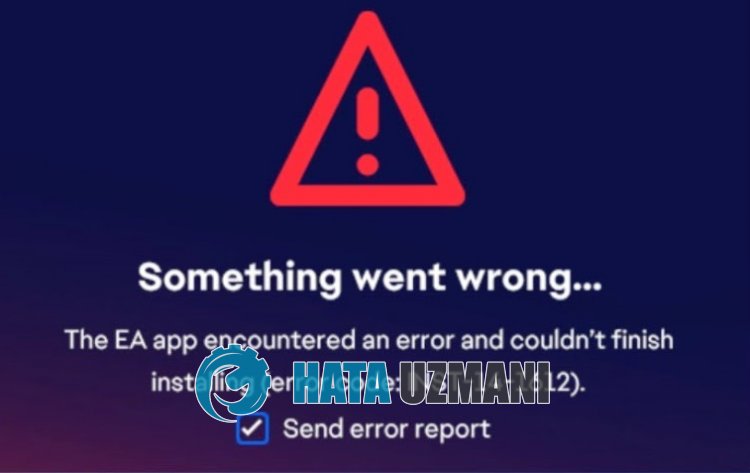
Apl EA "Kod Ralat: INST-14-1612" boleh berlaku kepada pengguna kerana perpustakaan Microsoft Visual C++ tidak dipasang dalam sistem pengendalian Windows atau rosak.
Selain itu, masalah dengan cache Internet akan menyebabkan anda menghadapi pelbagai kod ralat seperti ini.
Sudah tentu, anda mungkin menghadapi kod ralat sedemikian bukan sahaja kerana masalah ini, tetapi juga kerana banyak masalah lain.
Untuk ini, kami akan cuba menyelesaikannya dengan memberi anda maklumat tentang cara membetulkan ralat "Kod Ralat: INST-14-1612" Apl EA.
Cara Membetulkan Kod Ralat Apl EA INST-14-1612
Untuk membetulkan ralat ini, anda boleh mencari penyelesaian kepada masalah dengan mengikut cadangan di bawah.
1-) Jalankan sebagai Pentadbir
Menjalankan pemasang aplikasi sebagai pentadbir boleh membantu menghalang pelbagai kemungkinan kod ralat.
Untuk ini, klik kanan pada pemasang aplikasi dan jalankan sebagai pentadbir dan semak sama ada masalah berterusan.
2-) Pasang Microsoft Visual C++
Aplikasi Windows dijalankan menggunakan perpustakaan Microsoft Visual C++ dan DirectX.
Jika pustaka Microsoft Visual C++ dan DirectX tidak dipasang atau rosak dalam sistem pengendalian Windows, anda mungkin menghadapi banyak kod ralat.
Jadi kami boleh menyelesaikan masalah dengan memasang atau membaiki pustaka Microsoft Visual C++ dan DirectX.
Muat turun pemasang perpustakaan dan lakukan proses pemasangan dengan mengakses pautan yang akan kami tinggalkan di bawah.
Klik untuk Muat Turun Rangka Kerja .NET Semasa
Klik untuk Muat Turun VCRedist (x64) yang Dikemas Kini
Klik untuk Muat Turun VCRedist (x86) yang Dikemas Kini
Semasa memasang VCRedist, anda boleh membaiki pakej jika ia sudah dipasang dengan mengklik butang "Baiki".
Selepas proses pemasangan selesai, anda boleh memulakan semula komputer dan menyemak sama ada masalah berterusan.
3-) Matikan Antivirus
Lumpuhkan sebarang program antivirus yang anda gunakan atau padamkannya sepenuhnya daripada komputer anda. Jika anda menggunakan Windows Defender, lumpuhkannya. Untuk ini;
- Taip "perlindungan virus dan ancaman" ke dalam skrin carian mula dan bukanya.
- Kemudian klik pada "Urus tetapan".
- Hidupkan perlindungan masa nyata kepada "Matikan".
Selepas ini, mari matikan perlindungan perisian tebusan yang lain.
- Buka skrin carian mula.
- Buka skrin carian dengan menaip tetapan keselamatan Windows.
- Klik pada pilihan Perlindungan Virus dan Ancaman pada skrin yang terbuka.
- Klik pada pilihan Perlindungan Perisian Tebusan dalam menu.
- Matikan Akses Folder Terkawal pada skrin yang terbuka.
Selepas melakukan operasi ini, kami perlu menambahkan Apl EA sebagai pengecualian.
- Taip "perlindungan virus dan ancaman" ke dalam skrin carian mula dan bukanya. Di bawah
- Tetapan perlindungan virus dan ancaman, pilih "Urus tetapan dan kemudian di bawah "Pengecualian" pilih "Tambah atau alih keluar pengecualian."
- Pilih Tambah pengecualian dan kemudian pilih "Apl EA" yang disimpan pada cakera anda.
Selepas proses ini, cuba jalankan pemasang Apl EA.
4-) Tukar Pelayan DNS
Masalah dengan pelayan DNS boleh menyebabkan anda menghadapi pelbagai masalah sambungan seperti ini.
Jadi dengan menukar pelayan dns, anda boleh menyimpan pelayan dns Google lalai dan menyelesaikan masalah.
- Dalam skrin carian mula, taip "Panel Kawalan" dan bukanya.
- Klik pada pilihan "Rangkaian dan Internet" pada skrin yang terbuka.
- Kemudian klik pada "Pusat Rangkaian dan Perkongsian".
- Klik pada pilihan di sebelah "Pautan" pada skrin baharu yang terbuka.
- Kemudian klik "Properties" dan klik dua kali "Internet Protocol Version 4 (TCP\IPv4)".
- Daftar pelayan dns Google yang kami tinggalkan di bawah.
- Pelayan DNS pilihan: 8.8.8.8
- Pelayan DNS lain: 8.8.4.4
Selepas melakukan tindakan ini, klik butang "OK" dan teruskan ke cadangan seterusnya.
5-) Kosongkan Cache Internet
Mengosongkan cache Internet boleh membantu mengelakkan banyak masalah sambungan.
Jadi anda boleh mengosongkan cache internet dengan bantuan gesaan arahan.
- Taip "cmd" dalam skrin carian mula dan jalankan gesaan arahan sebagai pentadbir.
- Tampal kod berikut dalam tetingkap gesaan arahan yang terbuka dan tekan enter.
- ipconfig /renew
- ipconfig /flushdns
- netsh int ipv4 reset
- netsh int ipv6 set semula
- proksi tetapan semula netsh winhttp
- netsh winsock reset
- ipconfig /registerdns
Selepas berjaya selesai, mulakan semula komputer dan semak sama ada masalah berterusan.
![Bagaimana untuk Membetulkan Ralat Pelayan YouTube [400]?](https://www.hatauzmani.com/uploads/images/202403/image_380x226_65f1745c66570.jpg)
























